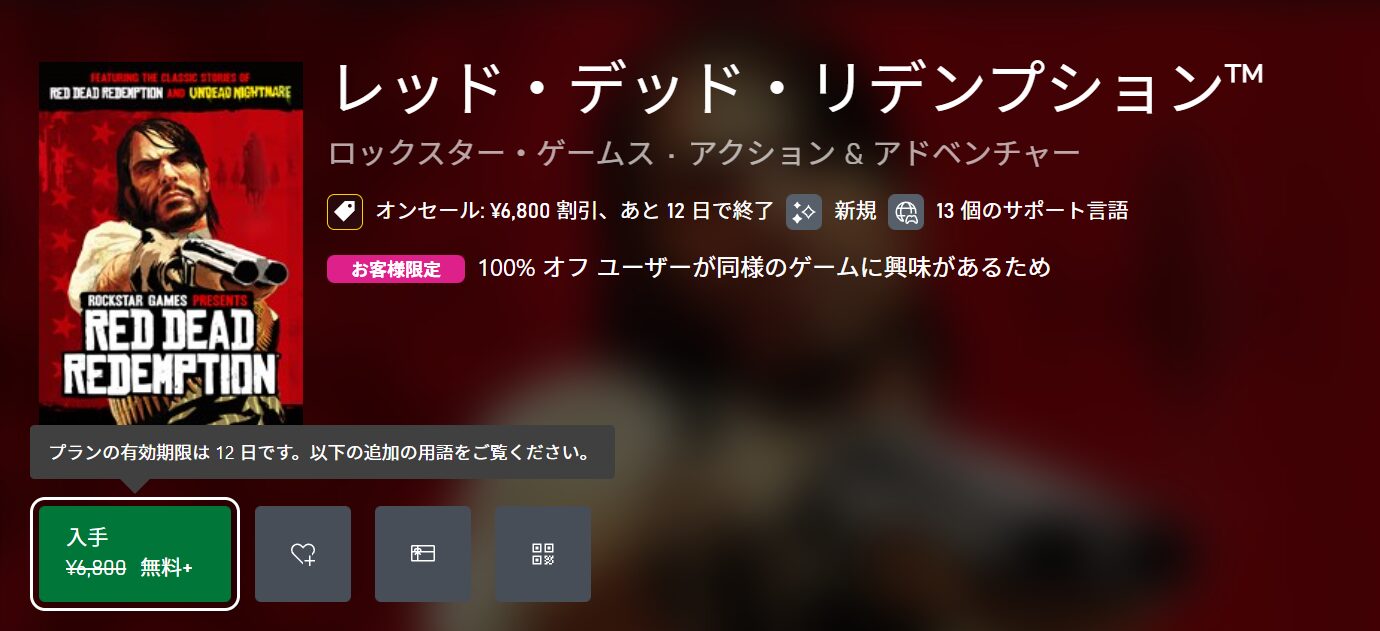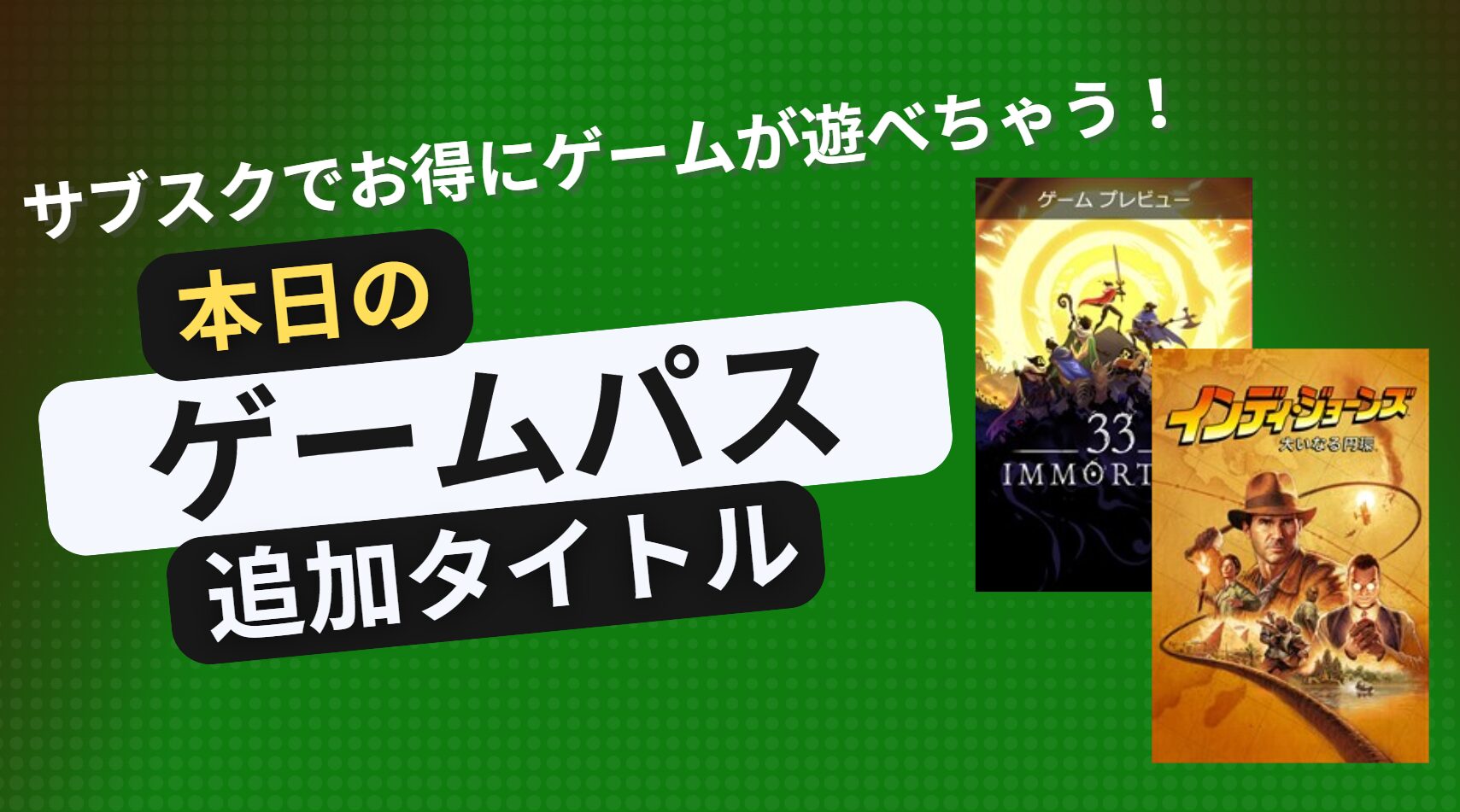最近は中古でパソコンやハードドライブを売り買いする人も増えていますが、情報流出のリスクに備えて適切な運用をする必要があります。 マイクロソフトは最近の神奈川県の行政文書流出問題を受けて、暗号化を推奨するサポート文章を公開しました。
BitLockerとは?
BitLockerはWindows Vista以降のWindows PCに搭載されているマイクロソフトのドライブ暗号化テクノロジー。 Windows 10ではWindows 10 Pro以上のエディションなら追加費用不要で利用できる。(Windows 10 Homeでは利用できない)
BitLocker機能を有効にすると、ハードドライブの中身を暗号化することが出来、パスワードなしにドライブの複合化が出来なくなります。
BitLockerを有効にするには
暗号化機能搭載PCの場合
- [スタート]から[設定]に移動する
- [更新とセキュリティ]>[デバイスの暗号化]の順に選択する
- デバイスの暗号化を有効にすると暗号化が出来る。
※暗号化機能がついていないデバイスでは利用できません。
WindowsのBitLocker暗号化を使う場合
- タスクバーの検索で「BitLocker」と入力し、「Bitlocker の管理」を選ぶ
- 暗号化したいドライブでBitLockerを有効にする
- 覚えられるパスワードを設定する
-
-
Windows でのデバイス暗号化 - Microsoft サポート
Windows での BitLocker デバイス暗号化とその有効化方法について説明します。
続きを見る
-
-
https://social.technet.microsoft.com/Forums/ja-JP/4a954b5e-4d31-4a2a-a594-7e273d6bfb8b/bitlocker
続きを見る
[amazon_link asins='B07MN99CKM' template='auto-ts' store='api-wpxxxx314320-22' marketplace='JP' link_id='b68b67f2-8e52-4c0b-820a-61f84f8ca6da']
--